با عرض سلام خدمت تمامی دوستان گرامی
بنا به پیشنهاد یکی از دوستان تصمیم گرفتم یه تاپیک با عنوان فوق بزنم که در آن به آموزش نرم افزارهای مدیریت شبکه بپردازم. البته لزوما مباحث مطرح شده در این تاپیک مخصوص یک شبکه و وجود سرور و کلاینت نیست بلکه تمام کسانی که دوست دارند از روی کامپیوتر خود یه کامپیوتر دیگر را مدیریت کنند مفید خواهد بود. البته بنده هیچ ادعایی ندارم و قصدم از این کار فقط سبب شدن یک کار خیر است و از همه دوستان تقاضا دارم پیشنهادات، انتقادها، معلومات و... خود را دریغ ندارند. برای شروع قصد دارم (احتمالا از شنبه) آموزش DameWare NT Utilities رو که نرم افزاری قدرتمند و تقریبا ناشناخته است را شروع کنم. (آموزش گام به گام) بنابراین خواهشمندم تا آنموقع نظرات خود را در این مورد بیان نمایید.
با سپاس فراوان.




 پاسخ با نقل قول
پاسخ با نقل قول












